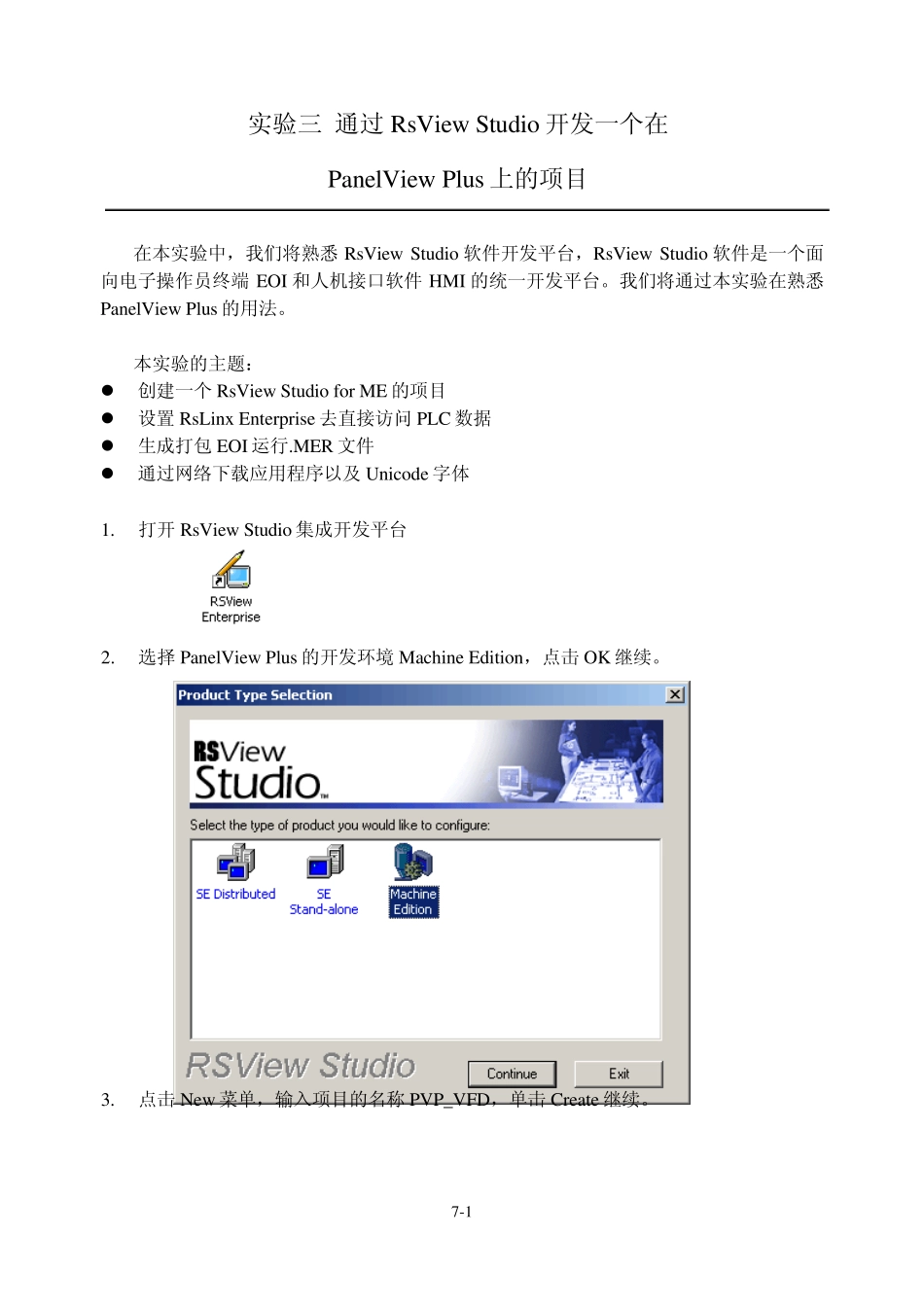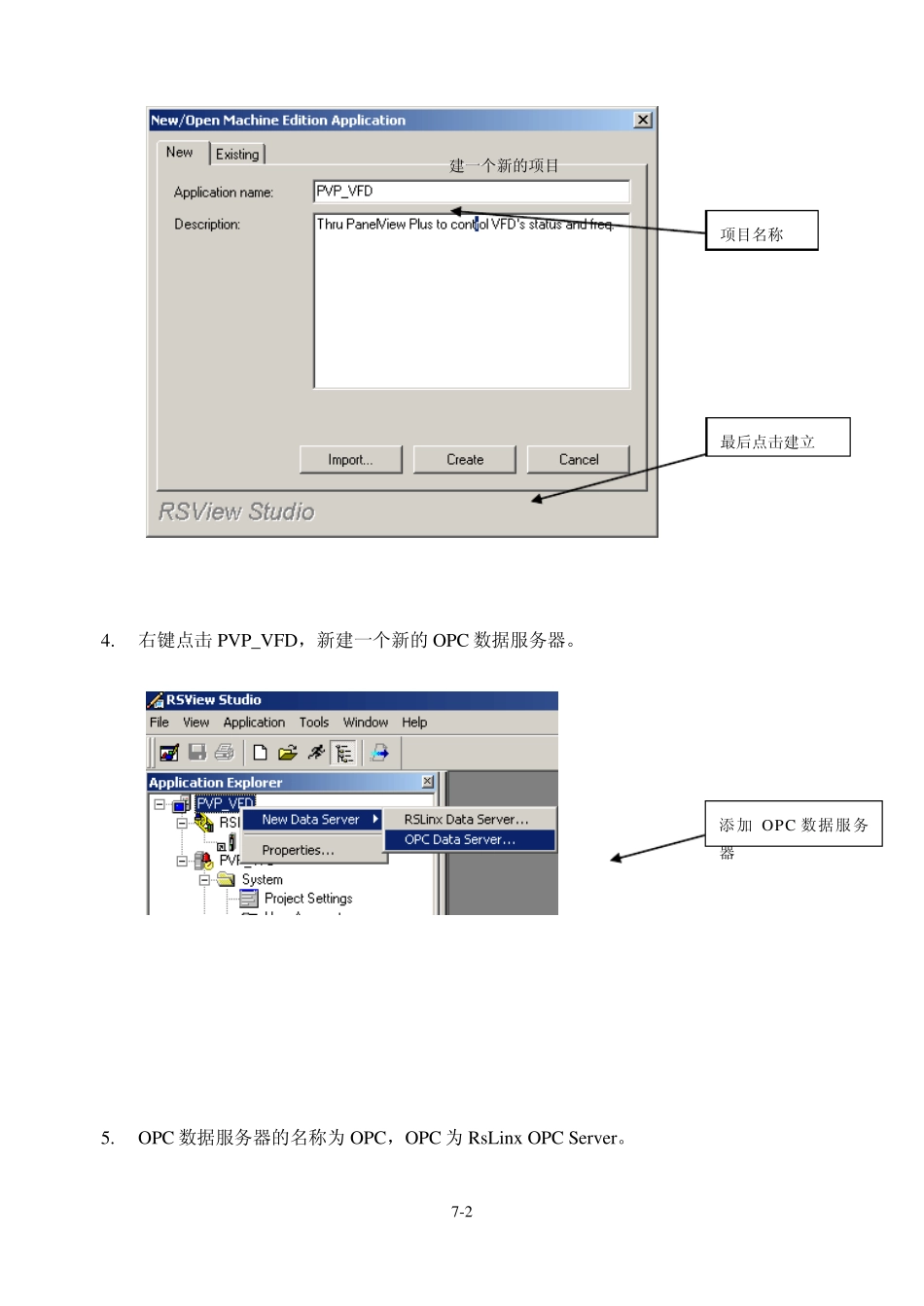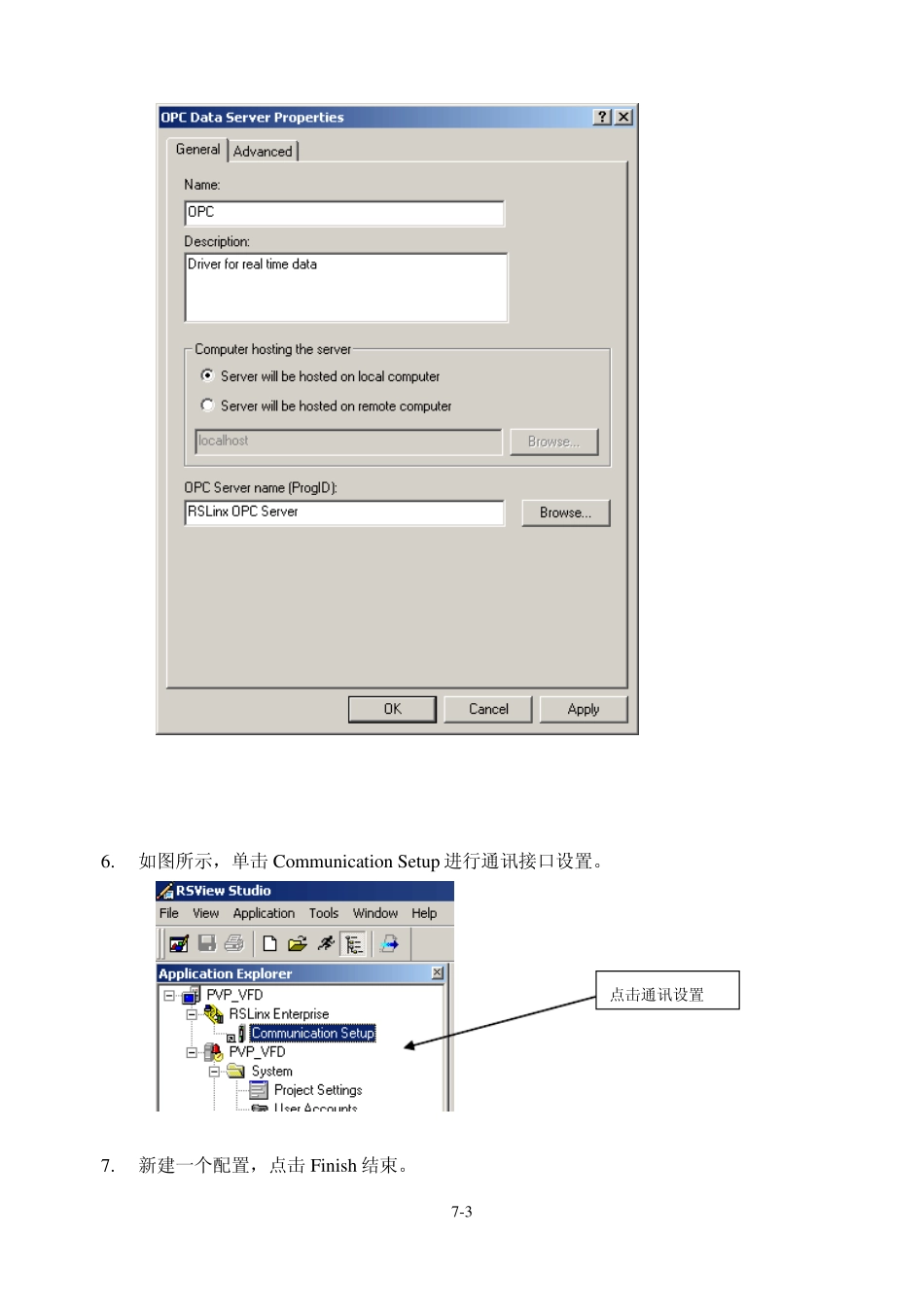7-1 实验三 通过RsView Studio 开发一个在PanelView Plus 上的项目 在本实验中,我们将熟悉RsView Studio 软件开发平台,RsView Studio 软件是一个面向电子操作员终端EOI 和人机接口软件HMI 的统一开发平台。我们将通过本实验在熟悉PanelView Plus 的用法。 本实验的主题: 创建一个RsView Studio for ME 的项目 设置 RsLinx Enterprise 去直接访问 PLC 数据 生成打包 EOI 运行.MER 文件 通过网络下载应用程序以及 Unicode 字体 1. 打开RsView Studio 集成开发平台 2. 选择 PanelView Plus 的开发环境 Machine Edition,点击 OK 继续。 3. 点击 New 菜单,输入项目的名称 PVP_VFD,单击 Create 继续。 7-2 4. 右键点击PVP_VFD,新建一个新的OPC 数据服务器。 5. OPC 数据服务器的名称为 OPC,OPC 为 RsLinx OPC Server。 建一个新的项目 项目名称 最后点击建立 添加 OPC 数据服务器 7-3 6. 如图所示,单击Commu nication Setu p 进行通讯接口设置。 7. 新建一个配置,点击Finish 结束。 点击通讯设置 7-4 8. 新建一个名称为PVP 的主题名,点击Local,添加一个Ethernet设备。 9. 对应 Demo 箱上 Ethernet设备,添加对应的模块,选择后按 OK 结束。 添加主题名 添加以太网的设备 7-5 10. 输入Ethernet 设备的IP 地址,按OK 结束。 11. 将 PVP 与制定的运行 VFD_Control 的CPU 对应起来,点击 Apply 后,点击 Copy 结添加以太网的设备 7-6 束。 12. 继 续 点 击 Commu nication Setu p , 在 Target 菜 单 栏 重 新 将 PVP 指 向 CPU -VFD_control. 先点击 Apply 后点击 Copy 先点击 Target 点击 OK 结束 7-7 13. 点击Project Settings,修改项目的分辨率。 14. 修改项目的分辨率为 800X600。 7-8 15. 新建一个画面用于控制变频器的操作。 16. 点击按钮,新建一个非保持的按钮在画面上。 17. 双击按钮进去,找到 Connections 菜单栏,单击 Tag,为按钮分配标签 18. 如图所示,刷新所有的文件夹。 点击按钮 7-9 19. 点击PVP,找到在线数据,选中PLC 程序中的标签start,单击OK 确定。 20. 如上述的步骤,继续添加一个停止按钮对应停止。然后可以改变按钮的颜色和字体。 21. 继续在画面上添加一个数据显示控件用于显示变频器的频率。 数据显示控...